Deseja usar o GTmetrix para testar a velocidade do seu site WordPress?
Muitos sites WordPress são lentos devido a fatores como hospedagem lenta na Web, arquivos de imagem grandes e plug-ins mal codificados. Isso pode resultar em uma experiência ruim para o usuário.
Neste artigo, mostraremos como usar o plug-in GTmetrix para testar e melhorar o desempenho do seu site WordPress.
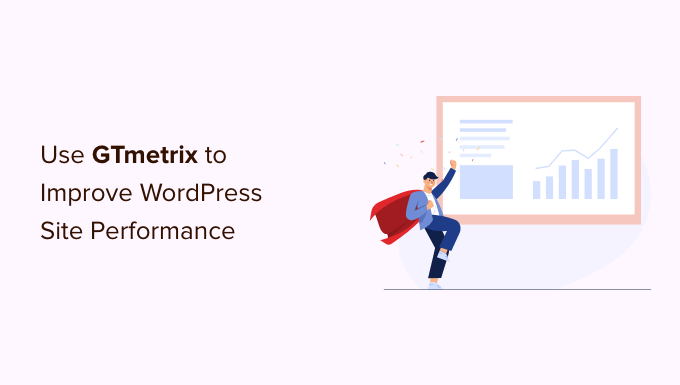
O que é GTmetrix?
O GTmetrix é uma ferramenta de verificação da velocidade do site que permite que você veja a velocidade de carregamento do seu site. A velocidade de carregamento do site é mais importante do que nunca porque os usuários têm um curto período de atenção.
De acordo com um estudo de caso da StrangeLoop que envolveu a Amazon, o Google e outros sites maiores, um atraso de um segundo no tempo de carregamento da página pode levar a uma perda de 7% nas conversões, 11% menos visualizações de página e uma redução de 16% na satisfação do cliente.

O GTmetrix oferece uma visão geral do que está deixando seu site WordPress mais lento, com sugestões sobre o que fazer para melhorar o desempenho e a velocidade do WordPress.
Dito isso, vamos dar uma olhada em como usar o plug-in GTmetrix para melhorar a velocidade do seu site WordPress.
Configuração do plug-in GTmetrix no WordPress
Primeiro, você precisa instalar e ativar o plug-in GTmetrix para WordPress. Se não tiver certeza de como fazer isso, consulte nosso guia completo sobre como instalar um plug-in do WordPress.
Após a ativação, o plug-in adicionará um novo item de menu denominado “GTmetrix” em sua barra lateral de administração do WordPress. Você precisa clicar nele para visitar a página de configurações do plug-in.

Nessa página, você será solicitado a fornecer o e-mail da sua conta GTmetrix e as chaves de API.
Você pode criar uma conta gratuita para obter as chaves da API. Essa conta gratuita virá com um número limitado de solicitações por dia. No entanto, se você estiver usando isso em um site, provavelmente nunca ficará sem créditos.
Basta clicar no link “Register for a GTmetrix account now” (Registre uma conta GTmetrix agora) para acessar o site da GTmetrix e criar uma conta.
Depois de criar sua conta, você precisa clicar no link “Account” (Conta) na parte superior da página.
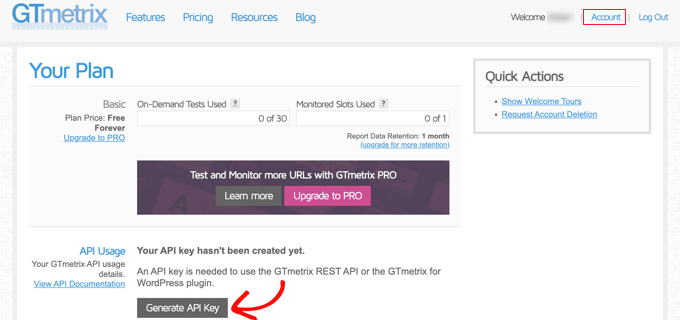
Em seguida, basta clicar no botão “Generate API key” (Gerar chave de API). O GTmetrix gerará uma chave de API para você, que deverá ser copiada.
Agora, você pode voltar para a página de configurações do “GTmetrix” no painel do WordPress. Vá em frente e insira o endereço de e-mail de sua conta e a chave de API que você copiou anteriormente.
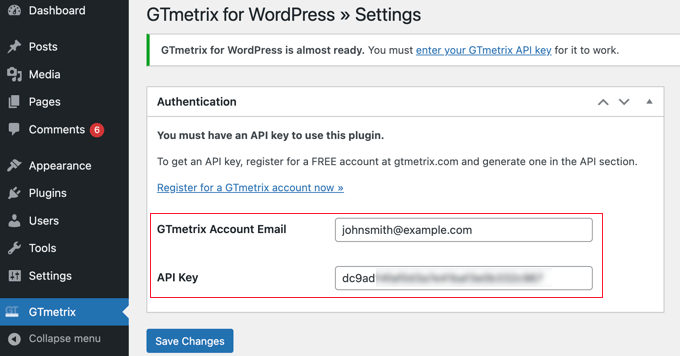
Não se esqueça de clicar no botão “Save Changes” (Salvar alterações) para armazenar suas configurações.
Execução de testes de desempenho GTmetrix no WordPress
Agora que você configurou o plug-in, pode executar seus testes de desempenho do WordPress.
Basta acessar a página GTmetrix ” Testes. Você pode testar rapidamente a página inicial do seu site clicando no botão “Test your Front Page now”.

Você também pode executar testes de desempenho para qualquer página do seu site WordPress. Basta inserir o URL da página na caixa “Testar desempenho de”.
Para esses testes personalizados, você também pode fornecer um rótulo e escolher uma localização geográfica. O ideal é que você se concentre nos locais mais próximos do seu público-alvo.
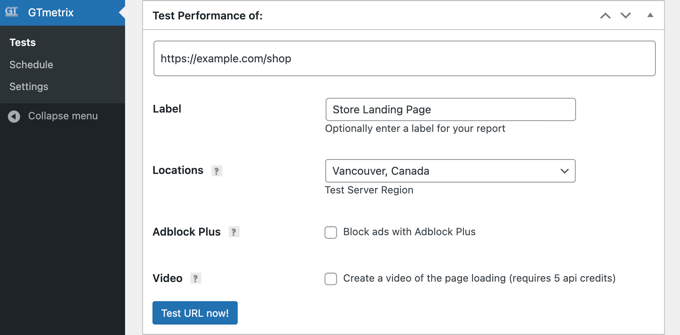
Compreensão dos resultados do teste de desempenho GTmetrix
O GTmetrix oferece uma análise completa do desempenho da página da Web que você está testando. Ele usa os testes de desempenho Google Page Speed e YSlow para classificar o tempo de carregamento da página e mostra uma pontuação geral como um resumo dos resultados.
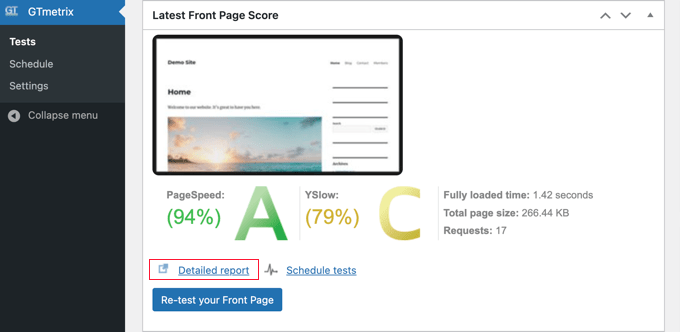
Qualquer valor abaixo de A significa que há espaço para melhorias. Entretanto, isso não significa necessariamente que seu site seja realmente lento.
Para entender a pontuação, você precisa clicar no link “Relatório detalhado”. Ele abre sua URL no site da GTmetrix.
Esse relatório fornece uma análise detalhada da pontuação do PageSpeed, da pontuação do YSlow e uma lista de recomendações sobre o que pode ser alterado para melhorar o tempo de carregamento da página.
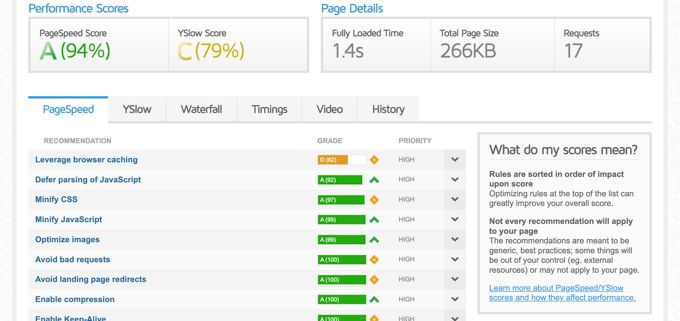
Ele é dividido em diferentes guias. Primeiro, você verá a pontuação do PageSpeed com diferentes itens de classificação listados com sua pontuação individual.
Os itens verdes são bons e não precisam de sua atenção. Os itens vermelhos causam lentidão em seu site e exigem investigação adicional.
A melhor parte é que, quando você clica no item, ele informa exatamente o que precisa ser consertado.
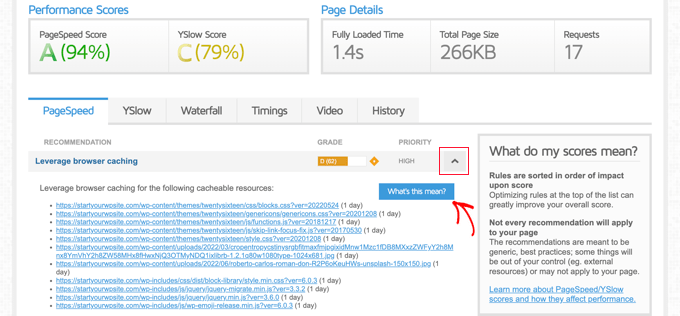
Cada guia tem um pequeno botão “O que isso significa?”. Se você clicar nele, receberá os detalhes sobre o que pode ser melhorado.
Você pode encontrar todos os seus relatórios anteriores na página GTmetrix ” Testes, na seção Relatórios.
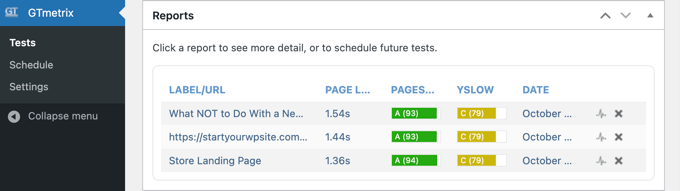
Isso permite que você gerencie e execute testes enquanto trabalha para melhorar a velocidade e o desempenho do seu site.
Usando o GTmetrix sem um plug-in
Se você quiser usar o GTmetrix sem instalar o plug-in, basta acessar a página inicial e inserir seu URL.

Depois de testar seu site, você receberá um relatório detalhado, assim como fez com o plug-in.
A desvantagem desse método é que você não pode salvar relatórios diferentes e compará-los à medida que a velocidade do seu site melhora.
Dicas de bônus para melhorar o desempenho do site
A verificação de velocidade do GTmetrix lhe mostrará muitas informações. No entanto, talvez você queira comparar seus resultados usando uma ferramenta de verificação de velocidade de site diferente, como a ferramenta de teste de velocidade de site IsItWP ou o Pingdom.
Se o seu site ainda estiver apresentando pontuações de baixo desempenho, você poderá examinar os detalhes e melhorar cada item um a um. No entanto, isso pode se tornar muito técnico para um iniciante.
Aqui estão algumas dicas rápidas para ajudá-lo a melhorar instantaneamente os problemas de velocidade do site sem nenhuma habilidade especial.
1. Use a melhor hospedagem WordPress
Se você estiver usando um provedor de hospedagem WordPress de baixa qualidade, não há muito que possa fazer para melhorar o desempenho do seu site.
Aqui estão nossas recomendações para as três principais empresas de hospedagem rápida na Web que você pode experimentar:
- Bluehost – ótimo preço + vem com cache embutido.
- SiteGround – hospedagem WordPress premium + cache integrado + usa o Google Cloud. Usamos o SiteGround para o WPBeginner.
- WP Engine – provedor de hospedagem gerenciada de WordPress com a melhor classificação e otimização de desempenho.
2. Configurar um plugin de cache do WordPress
Todas as principais empresas de hospedagem WordPress agora oferecem soluções de cache integradas que podem ser ativadas para aumentar a velocidade do site. Mas você também pode usar um plug-in de cache do WordPress para melhorar o desempenho do site.
O armazenamento em cache permite que seu site carregue uma página de um arquivo temporário em vez de executar uma nova solicitação. Recomendamos usar o WP Rocket, o melhor plug-in de cache do WordPress no mercado.
3. Otimize as imagens para um carregamento mais rápido da página
As imagens levam mais tempo para carregar do que o texto e, se uma página tiver muitas imagens, elas tornarão seu site mais lento. Por outro lado, as imagens são importantes para o envolvimento do usuário e você não pode evitá-las.
A solução é otimizar as imagens do WordPress para acelerar o carregamento da página. Você ainda usará as mesmas imagens, mas com tamanhos de arquivo menores.
4. Usar os serviços do WPBeginner Pro
Está procurando ajuda especializada para acelerar a execução do seu site? Nossa equipe de especialistas em WordPress é especializada em otimizar sites e melhorar o desempenho.
Geramos um relatório abrangente sobre a velocidade do site e o desempenho do site e usamos essas informações para tomar medidas comprovadas para melhorar o tempo de carregamento da página, o desempenho do servidor e vários aspectos técnicos do SEO para WordPress.
O preço do nosso serviço de otimização da velocidade do site começa em US$ 699.

Há muito mais que você pode fazer para tornar o carregamento do seu site ainda mais rápido. Compilamos um guia completo de velocidade e desempenho do WordPress para iniciantes com instruções passo a passo para melhorar a velocidade do seu site.
Esperamos que este artigo tenha ajudado você a aprender como usar o plug-in GTmetrix para melhorar o desempenho do seu site WordPress. Talvez você também queira ver nosso guia sobre como obter mais tráfego para seu site ou nossas escolhas de especialistas sobre os melhores serviços de marketing por e-mail para se conectar com seus visitantes depois que eles saírem do site.
Se você gostou deste artigo, inscreva-se em nosso canal do YouTube para receber tutoriais em vídeo sobre o WordPress. Você também pode nos encontrar no Twitter e no Facebook.





Syed Balkhi says
Hey WPBeginner readers,
Did you know you can win exciting prizes by commenting on WPBeginner?
Every month, our top blog commenters will win HUGE rewards, including premium WordPress plugin licenses and cash prizes.
You can get more details about the contest from here.
Start sharing your thoughts below to stand a chance to win!
Christopher Ohlsen says
Nice post about GTmetrix. I agree with that GTmetrix is awesome (paraphrasing) with one caveat… Though I could probably somehow fix my issue within account settings. Here it is; it doesn’t seem to be recognizing maxcdn. My site is much much faster since I began using maxcdn. I definitely am using cdn but it says that I’m not… Not sure why this is but it even shows the netdna url in the links under the tab that says I’m not using CDN. Also, my Yslow score is slighly higher in the firefox & chrome Yslow addons which do recognize maxcdn… Still, it is an awesome site that I have been able to use to increase my page load speeds significantly.
Editorial Staff says
When using custom CDNs like MaxCDN, these providers do not recognize them by default. You have to edit your browser settings to let them know that the netdna URL is actually a CDN. So in short these tools are a good reference point, but not entirely perfect when it comes to detecting CDN.
Administrador
Matthew says
Hey, GTMetrix provides optimized versions of the images on my site that I can save and use to replace my original, unoptimized images. Though, I have a few thousand images on my website and saving each optimized image, in order to replace all of my original images, take a really long time.
What exactly does GTMetrix use to provide me with a list of reoptimized and compressed images?
I tried the smush.it plugin for wordpress, but sadly GTMetrix still tells me that I can compress some of my images by up to 50% or so.
I have even emailed them, but no reply. I am already using a CDN, but it’s just not as fast as I need.
M Copinger says
Thanks for letting us know of this plugin, i have been using it for about a week now not knowing they have a plugin. great article and continue such a good job
Matej Latin says
I don’t see a point using a plugin while you can use the Pingdom tools. It’s not you’re going to test this every day…
leena says
Hello, these are some of the useful tips that i am unaware of mostly. I will try if I can make to do this kind of task. Thanks for shearing.
Ivan Lim says
Loving this tool… good point about YSlow not picking up CDNs helps explains some of the differing speed reports.
Editorial Staff says
Yes, this is an awesome tool. We use it all the time.
Administrador